修正:APSDaemon.exeシステムエラー
一部のユーザーはAPSDaemond.exeで私たちに連絡しています 「MSVCR80.dllがコンピュータにないため、プログラムを開始できません」を含むウィンドウ エラー。エラーメッセージに記載されている内容にもかかわらず、この特定の問題はDLLファイルの欠落とは関係がなく、一部のiTunesコンポーネントに干渉するWindowsUpdateによって引き起こされた可能性があります。さらに、この問題が発生するたびに、ユーザーは、通常のチャネルを介してプログラムを再インストールするだけでなく、Itunesを開くことができなくなると報告しています。
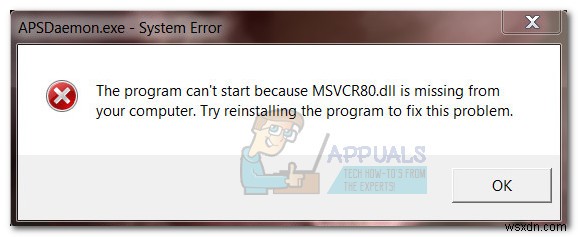
現在問題に取り組んでいる場合は、以下の方法が役立つ場合があります。同様の状況にある他のユーザーが問題を解決できるようにした、いくつかの潜在的な修正を特定することができました。問題を解決する方法に出会うまで、それぞれの潜在的な修正を順番に実行してください。始めましょう。
方法1:AppleMobileサービスを自動に設定
結局のところ、一部のWindows Update(どれがどれかはわかりません)が、 Apple Mobileの状態を変更するソフトウェアの競合を助長しています。 自動からのサービス 停止 。 Apple Mobileなし サービスの場合、iTunesは誤動作し、再インストールを拒否します。
APSDaemon.exe –システムエラーを解決するために、AppleMobileサービスの動作をデフォルトに戻すためのクイックガイドを次に示します。 問題:
- Windowsキー+Rを押します 実行ウィンドウを開きます。 「services.msc」と入力します 」と入力してEnterを押します サービスを開くには ウィンドウ。
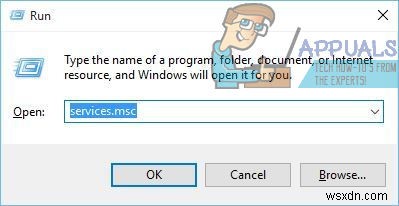
- サービスを下にスクロールします Apple Mobileを一覧表示して見つけます 。 Apple Mobile Device Serviceとも呼ばれます またはAppleMobile 。
- 実行したら、 Apple Mobileを右クリックします (またはAppleモバイルデバイスサービス )そしてプロパティを選択します。
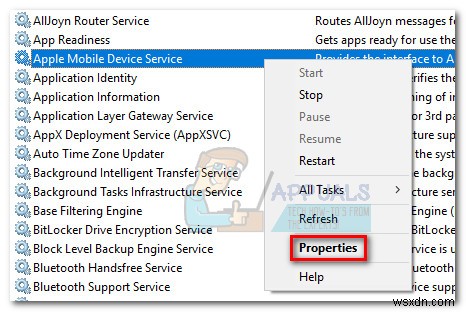
- Apple Mobileのプロパティ 、一般に移動します タブで、起動タイプに関連付けられたドロップダウンメニューにアクセスします 自動に設定します。 次に、適用を押します 変更を保存します。
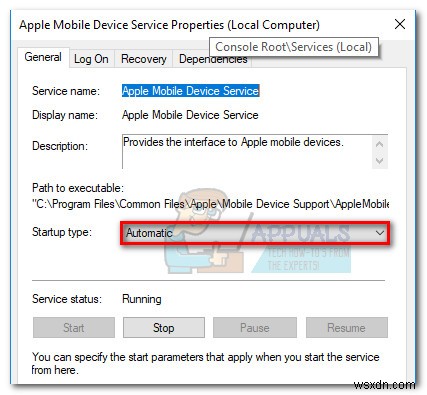
- コンピュータを再起動して、iTunesを開いたり、再インストールしたり、これらの手順を実行する前に実行できなかった操作を試してください。
それでも問題が解決しない場合は、方法2に進みます。
方法2:公式ドキュメントによるアンインストール
方法1の場合 大変だったので、iTunesを再インストールする前に、iTunesおよびiTunes関連のソフトウェアコンポーネントをすべて完全に削除しなければならない場合があります。
iTunesとそれに関連するすべてのコンポーネントをアンインストールするためのクイックガイドは次のとおりです。
- Windowsキー+Rを押します 実行ウィンドウを開きます。 「appwiz.cpl」と入力します 」と入力してEnterを押します プログラムと機能を開くには 。
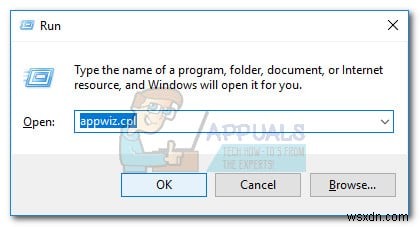
- プログラムと機能 、パブリッシャーをクリックします タブを使用すると、Appleのすべてのソフトウェア製品を簡単に表示できます。 Appleによって署名された各ソフトウェアを右クリックします アンインストールをクリックします システムから削除します。
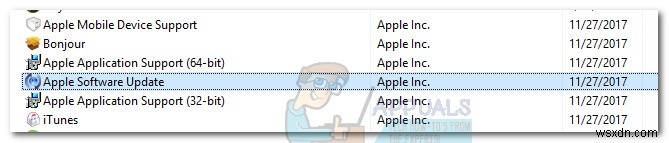
- iTunesと関連するすべてのコンポーネントを削除したら、システムを再起動します。
- コンピュータが起動したら、別の実行ウィンドウを開きます(Windowsキー+R )、「%programfiles%」と入力します 」と入力し、Enterキーを押します。
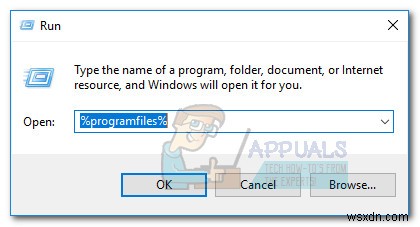
- iTunesと関連コンポーネントをアンインストールすると、以下に記載されているすべてのフォルダが削除されているはずです。これを念頭に置いて、プログラムファイルの下で次のフォルダを探します 存在する場合は削除します:
iTunes
ボンジュール
iPod - 上記のフォルダが削除されていることを確認したら、共通ファイルを開きます フォルダ (プログラムファイルの下にもあります )次に、 Appleをダブルクリックします フォルダ。そこから、次のフォルダがまだ存在する場合は削除します。
モバイルデバイスのサポート
Appleアプリケーションのサポート
CoreFP
 注: ここにAppleフォルダが見つからない場合は、プログラムファイル(x86)を開きます。 フォルダ。
注: ここにAppleフォルダが見つからない場合は、プログラムファイル(x86)を開きます。 フォルダ。 - 次に、ごみ箱を空にします コンピュータをもう一度再起動します。
- コンピュータが起動した後、iTunesと関連するすべてのコンポーネントの再インストールを開始できます。そうすることで問題はないはずです。
方法3:システム復元を使用する eポイント
最初の2つの方法でAPSDaemon.exe–システムエラーを削除できなかった場合は、 システムの復元を使用する ポイントを使用すると、 Windows Updateによって加えられた変更を元に戻すことができます。 iTunes。
注: システムの復元 は、WindowsユーザーがOSに加えられた特定の変更を元に戻すことができる回復ツールです。これを「元に戻す」機能と考えてください。
以前のシステムの復元を使用するためのクイックガイドは次のとおりです APSDaemon.exe –システムエラー:を修正するためのポイント
- Windowsキー+Rを押します 実行コマンドを開きます。 「rstrui」と入力します Enterを押します システムの復元を開きます。 Windowsキー+Rを押します 実行コマンドを開きます。 rstruiと入力します Enterを押します システムの復元を開きます。
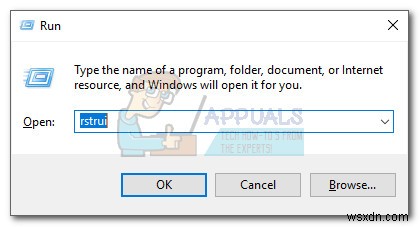
- 次へを押す 最初のウィンドウで、[その他の復元ポイントを表示する]の横のチェックボックスをオンにします 。 iTunesで問題が発生する前に復元ポイントを選択してください 次へをクリックします ボタン。
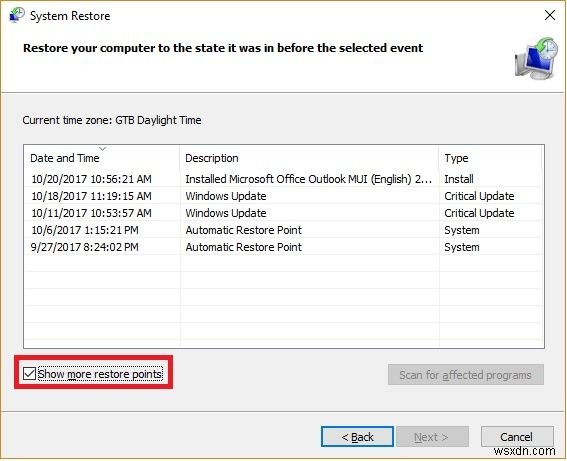
- 終了を押す 次に、[はい]をクリックします 次のプロンプトで、復元プロセスを開始します。復元が完了すると、PCは自動的に再起動します。 OSが以前のバージョンに復元されたら、iTunesを開くか、ソフトウェアを再インストールできることを確認してください。
-
WoW 64 EXE アプリケーション エラーを修正
WoW 64 exe アプリケーション エラーは、World Warcraft ゲームのプレイ中にユーザーが経験する一般的なエラーです。このエラーは、破損した WoW-64.exe および WoW.exe ゲーム ファイルが原因で発生します。ユーザーは、WoW 64 exe アプリケーション エラーを修正する方法を疑問に思うことがよくあります。 world of warcraft exe エラーを解決するにはいくつかの方法があります。これらの方法のほとんどは簡単に実行できます。これらの方法を使用して、引き続きゲーム体験を楽しむことができます。 WoW 64 EXE アプリケーション エラー
-
Windows 10のStartupinfo exeシステムエラーを修正
Startupinfo.exe は実行可能ファイルであり、Advanced SystemCare ソフトウェアの一部です . Advanced SystemCare は、Windows コンピュータ用の強力なパフォーマンスおよびセキュリティ ユーティリティです。このソフトウェアは、ウイルス対策、マルウェア、ランサムウェア、およびその他の脅威からの高度な総合セキュリティをユーザーに提供します。また、システムのパフォーマンスも向上します。 Advanced SystemCare ソフトウェアをインストールした多くのユーザーが、startupinfo.exe システム エラーを発見することがあります
